Windows Media Player で Audible を再生するにはどうすればよいですか?
オーディオとビデオの再生は、Windows Media Player で行うのが最適です。 このプレーヤーは、無料で非常に使いやすいため、ユーザーに人気があります。 複数のアクティビティとサービスをサポートしていますが、オーディオブックのストリーミングに関してはまだ不足しています. ストリーミング オーディオブックで Windows Media Player を使い始めた瞬間から、エラーやグリッチが発生する可能性があることをすでに予期しています。 したがって、この投稿では、次の方法に焦点を当てます。 Windows MediaPlayerでAudibleを再生する 可能な限り便利な方法で。
コンテンツガイド パート 1. Audible Books を Windows Media Player にダウンロードする方法パート 2. Windows Media Player で制限なく Audible を再生する方法パート3:結論
パート 1. Audible Books を Windows Media Player にダウンロードする方法
Audible は、スマートフォン、タブレット、スマートウォッチ、デスクトップなど、Audible アプリを備えたほぼすべてのデバイスでオーディオブックを提供します。 タイトルは、自助、人間関係、伝記から文学、フィクションに至るまで、あらゆるものを網羅しています。 現在、Audible では、Audible Plus と Audible Plus の XNUMX 種類のメンバーシップを提供しています。 オーディブル プレミアム プラス.
Windows Media Player で Audible を再生するには、まずファイルがコンピュータにダウンロードされていることを確認する必要があります。 続行するには、書籍を Windows Media Player に直接保存するためのメイン ヘルパーとして、Audible Download Manager という素晴らしいアシスタントが必要です。 このアプリケーションを入手するには、ブラウザを開いて、Audible の公式 Web サイトにアクセスするだけです。 サイトのホームページに表示されたら、[ダウンロード] ボタンを選択して、次にコンピューターにインストールします。 既に完了している場合は、ダウンロード マネージャー アプリを起動し、優先するオーディオブックの保存から始めます。
Windows Media Player で Audible を再生するプロセスを続行するには、以下の手順を確認してください。
- Audible Download Manager アプリケーションを開くと、アプリのメイン画面にオプションが表示されます。 その中で、一般設定オプションである最初のボタンを選択します。
- その直後に、[一般設定] ウィンドウが表示されます。ここから、[ダウンロード後、ファイルをインポートする] の下のオプションで Windows Media Player アプリケーションが選択されていることを確認します。 チェックするには、アプリケーションの前のボックスにチェックマークが必要です。

- 完了したら、ポップアップ ウィンドウの下部にある [設定を保存] ボタンをクリックすることを忘れないでください。
- 次に、Audible 公式 Web サイトの横に移動し、Audible アカウントでログインします。 続行するには、ユーザー名やパスワードなど、必要なすべての詳細を入力するだけです。
- アカウントが既に開設されている場合は、すぐにライブラリ セクションに移動し、タイトルを確認して、お気に入りがここに含まれているかどうかを確認してください。
- 必要なものを選択し、タイトルのすぐ横にある [ダウンロード] ボタンをクリックします。 これにより、Audible Download Manager はすぐにオーディオブックを Windows Media Player に直接保存し始めます。
ダウンロード プロセスが正常に完了すると、選択したすべてのオーディオブックが数分後に Windows Media Player に表示されます。
ローカルの可聴ファイルを Windows Media Player に転送する方法
上記の手順は、Audible Web サイトで表示できるすべてのタイトルにのみ適用されます。 ローカルに保存されているオーディオブックがある場合、Windows Media Player で Audible を再生するには、各タイトルを手動で移動する必要があるため、それらを WMP に転送する方法は少し異なります。
正しいプロセスを実行していることを確認するには、以下の手順に従ってください。
- Audible Download Manager アプリケーションのダウンロードから開始し、インストール プロセスの直後に起動します。
- Audible Download Manager のホーム画面で、[一般設定] を選択し、[ダウンロード後、ファイルをインポートする] セクションで Windows Media Player が選択されているかどうかを確認します。
- 行った変更を保存するには、下の [設定を保存] ボタンをクリックします。
- 次に、[一般設定] ウィンドウの左上隅にある [オプション] ボタンに注目してください。 サブオプションを表示するには、そのすぐ横にある下向き矢印をクリックする必要があります。
- 表示されたメニュー オプションから、[オーディオ タイトルのインポート] を選択します。
- その後、[インポート先] を選択します。 WMP.
- 最後に、インポートするファイルの正しい宛先を挿入します。
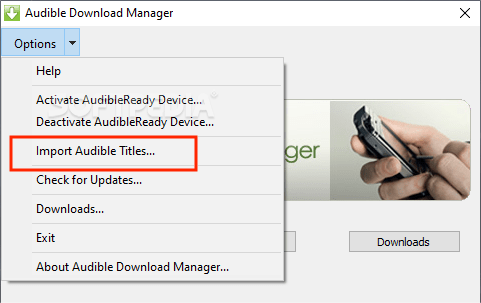
上記のすべての手順を正しく実行すると、デバイスにローカルに保存された本を使用して、Windows Media Player で Audible を再生できるようになります。
パート 2. Windows Media Player で制限なく Audible を再生する方法
唯一の方法は サブスクリプションなしでAudibleを聞く. またはWindows Media Playerの制限は、それらがアクセス可能な形式に変換され、特に呼ばれるあらゆる種類の保護から解放されていることを確認することです. DRM(デジタル著作権管理). タイトルがサポートされている形式でダウンロードされると、必要なデバイスから簡単にアクセスできるようになります. Windows Media Player で Audible を再生できるようにするためだけにデバイスを認証する必要はありません。
これを行うには、プロのオーディオブック コンバーターが必要であり、最高のものを共有するには、 AMusicSoft Audibleコンバータ 確かに信頼できます。 DRM を削除し、Audible ファイルを変換し、サポートされている形式にダウンロードする機能は別として、この Audible コンバーターはすべてのプロセスをわずか数分で完了するのに非常に優れていることも知っておく必要があります。 結果として得られるオーディオ品質も非常に注目に値します。 このコンバーターから取得できるサポートされている形式に名前を付けるには、次のことができます。 可聴本をMP3に変換する または FLAC、M4A、WAV などの他の形式。
AMusicSoft Audible Converter がオーディオブック業界で有名になったもう 1 つの理由は、その使いやすさです。あらゆるユーザーがさまざまな手順で使用して便利だと感じるでしょう。Windows Media Player で Audible を再生するために使用する一連の手順に取り組み、これが本当に真実かどうかを確認しましょう。
- 公式 Web サイトから AMusicSft Audible Converter を入手し、すぐにインストールします。
- アプリケーションを開き、変換する Audible ファイルを追加します。 これを行うには、コンバーターによって提案された特定の領域をクリックした後、タイトルを選択するだけです。

- 利用可能な形式から XNUMX つの形式を選択し、出力フォルダーも選択します。

- 次に、下部にある変換ボタンをタップします。

- 最後に、変換されたオーディオブックを上部の [変換済み] メニューから取得して保存します。
パート3:結論
Windows Media Player で Audible を再生するには、いくつかの方法があります。 Audible Download Manager アプリケーションを使用して、ローカル ファイルをインポートしたり、Audible Web サイトから特定のタイトルを取得したりできます。 追加するには、使用することもできます AMusicSoft Audibleコンバータ 本をダウンロードして変換できるので、制限がなくても楽しめます。
人々はまた読む
Robert Fabry は熱心なブロガーであり、テクノロジーに強い関心を持つ人物です。彼がヒントをいくつか共有することで、皆さんを魅了してくれるかもしれません。彼は音楽にも情熱を持っており、AMusicSoft で音楽に関する記事を執筆しています。